مع زيادة حجم بيانات التصفح وتعدد الأجهزة وأنظمة التشغيل للمستخدم الواحد، ظهرت الحاجة لمزامنة تلك البيانات بين أكثر من جهاز حتي تتمكن من متابعة نشاطك بين أجهزة الحاسب والهاتف المحمول دون أي مشاكل، وكانت شركة جووجل هي أول من دعمت فكرة مزامنة البيانات بمتصفحات الإنترنت عن طريق متصفح كروم من خلال تسجيل الدخول بحساب جيميل ومزامنة بيانات التصفح وربطها بذلك الحساب.
وبالتبعية قامت باقي الشركات بدعم تلك الفكرة عبر متصفحاتها، وكان آخر تلك المتصفحات هو متصفح إيدج كروميوم الجديد من مايكروسوفت والذي تم تطويره بالإعتماد علي نواة متصفح كروم وبالتالي يمتلك نفس فكرة العمل، ومن خلال مقال اليوم سنوضح طريقة تسجيل أكثر من حساب مستخدم لمزامنة بيانات التصفح بين الأجهزة وأنظمة التشغيل المختلفة بمتصفح إيدج الجديد.
وبالتبعية قامت باقي الشركات بدعم تلك الفكرة عبر متصفحاتها، وكان آخر تلك المتصفحات هو متصفح إيدج كروميوم الجديد من مايكروسوفت والذي تم تطويره بالإعتماد علي نواة متصفح كروم وبالتالي يمتلك نفس فكرة العمل، ومن خلال مقال اليوم سنوضح طريقة تسجيل أكثر من حساب مستخدم لمزامنة بيانات التصفح بين الأجهزة وأنظمة التشغيل المختلفة بمتصفح إيدج الجديد.
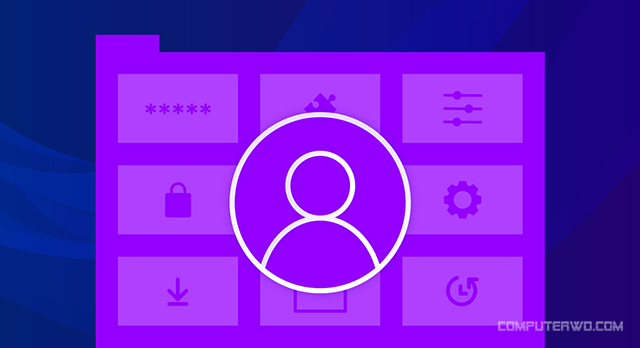
للتوضيح أولا، عند القيام بتسجيل الدخول بحساب للمستخدم من خلال متصفح إيدج سيُمكنك مزامنة العديد من البيانات الهامة بين مختلف الأنظمة التي يدعمها المتصفح مثل سجل التصفح وقوائم المفضلة وكلمات السر وبيانات تسجيل الدخول المحفوظة بالإضافة لإمكانية مزامنة الإضافات بين الأجهزة التي تعمل بنظام تشغيل ويندوز وهو ما سيجعلك لا تشعر بإختلاف عند التصفح علي جهاز آخر بنظام تشغيل آخر.
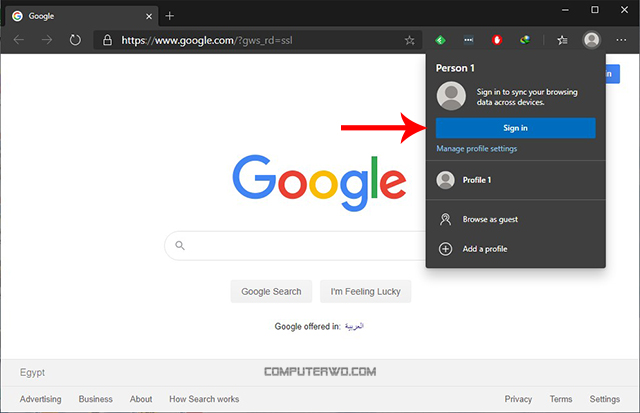
و يُمكنك القيام بذلك من خلال الواجهة الرئيسية للمتصفح بالضغط علي أيقونة صورة المستخدم أعلي يمين المتصفح ومن المفترض أن تجد إسم المستخدم الإفتراضي وهو "Person 1" إذا لم تقم من قبل بتسجيل الدخول بحساب مستخدم، ومن خلال الضغط علي خيار "Sign in" سيُمكنك بعدها تسجيل الدخول عن طريق حساب مايكروسوفت والذي يُمكنك الحصول عليه في حالة إمتلاكك لحساب بريد مجاني خاص بخدمات مايكروسوفت من خلال الضغط علي خيار "Microsoft Account" ثم الضغط علي "Continue" وإدخال بيانات الحساب.
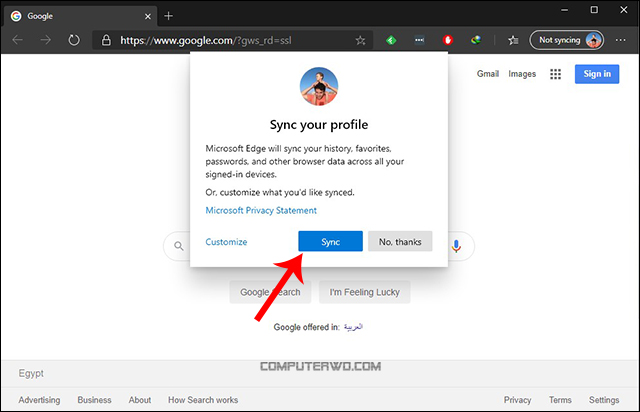
وبعد إدخال بيانات حسابك وتسجيل الدخول يُمكنك الضغط علي خيار "Sync" من أجل تفعيل مزامنة البيانات الخاصة بالتصفح وربطها بالحساب الذي قمت بتسجيل الدخول من خلاله، كما يُمكنك تخصيص تلك البيانات التي سيتم مزامنتها عن طريق خيار "Customize"، ثم عند إستخدام المتصفح علي أي جهاز أو نظام تشغيل آخر سيكون كل ما عليك هو تسجيل الدخول بنفس الحساب للحصول علي كل بيانات التصفح الخاصة بك.
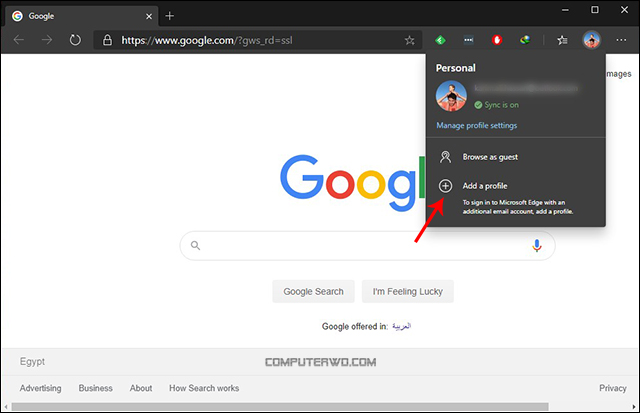
ولإضافة حساب مستخدم آخر، بنفس الطريقة سيتوجب عليك الضغط علي أيقونة صورة المستخدم أعلي يمين المتصفح مرة أخري ثم من خلال الضغط علي خيار "Add Profile" ثم الضغط علي خيار "Add"، وسيتم بعدها فتح نافذة جديدة من المتصفح بحساب المستخدم الجديد ويُمكنك الضغط علي أيقونة المستخدم مرة أخري ثم "Sign in" لتسجيل الدخول بحساب كما هو الحال بالخطوة الأولي أما في حال عدم قيامك بتلك الخطوة فسوف لن يتم حفظ أي بيانات خاصة بالتصفح لعدم تسجيل الدخول بحساب.
جدير بالذكر أنه أيضاً يُمكنك تسجيل الدخول بحساب إضافي عن طريق خيار "Add guest account" وسيتم إنشاء حساب وهمي مؤقت لن يتم من خلاله تسجيل أو مزامنة أي بيانات، وهي الحيلة التي يُمكنك إستخدامها عند إستخدام حاسب عام ولا ترغب بتسجيل بيانات التصفح بحسابك أو عند القيام بنشاط تصفح لاترغب بحفظ بياناته.
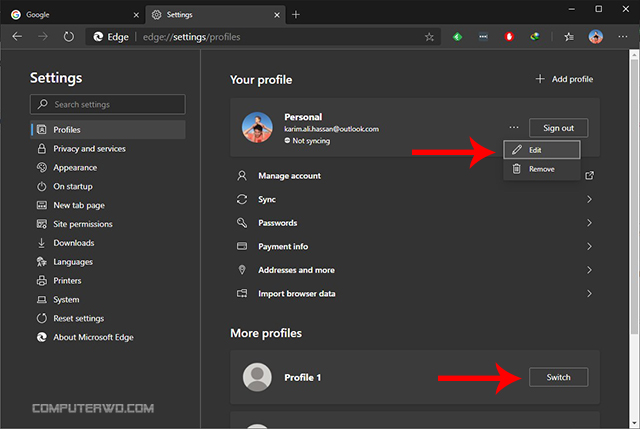
ومن خلال التوجه للإعدادات الخاصة بالمتصفح ثم الخيار الأول من القائمة الجانبية وهو "Profiles" يُمكنك الإطلاع علي قائمة بحسابات المستخدم التي تم تسجيل الدخول بها بالمتصفح، حيث ستجد الحساب النشط حالياً أعلي الصفحة فيما ستجد باقي الحسابات الأخري بالأسفل، ويُمكنك الإنتقال إلي أي منها بشكل سريع عن طريق الضغط علي خيار "Switch" أمام أي حساب.
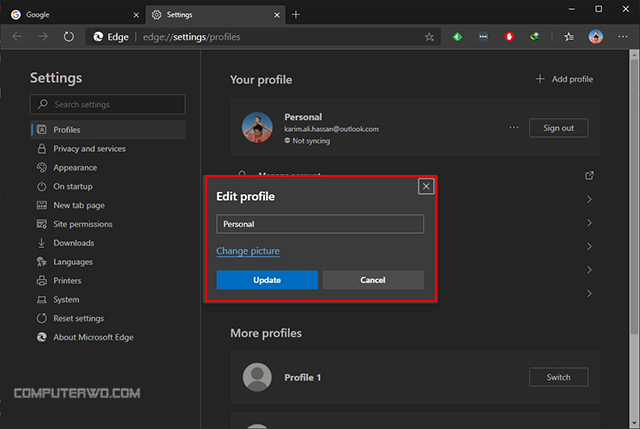
وإذا رغبت بحذف أي حساب بالقائمة، يجب تفعيل ذلك الحساب أولاً ثم الضغط علي الثلاث نقاط المواجهة لإسم الحساب والضغط علي خيار "Remove" لإزالة الحساب ولكن لاحظ أنه لن يُمكنك إسترجاع بيانات الحساب مرة أخري إذا قمت بحذفه، كما يُمكنك أيضاً تعديل بعض بيانات الحساب مثل إسم الحساب وكذلك الصورة الشخصية عن طريق خيار "Edit".